1、Win10远程桌面连接-需要网络级别身份验证 问题的解决方法步骤:将下面内容复制到记事本中:———————————————————斑从腧笮—————————————Windows Registry Editor Version 5.00[HKEY_LOCAL_MACHINE\SYSTEM\CurrentControlSet\Control\Lsa]"Security Packages"=hex(7):22,00,22,00,00,00,74,00,73,00,70,00,6b,00,67,00,00,\ 00,00,00[HKEY_LOCAL_MACHINE\SYSTEM\CurrentControlSet\Control\SecurityProviders]"SecurityProviders"=", credssp.dll"————————————————————————————————
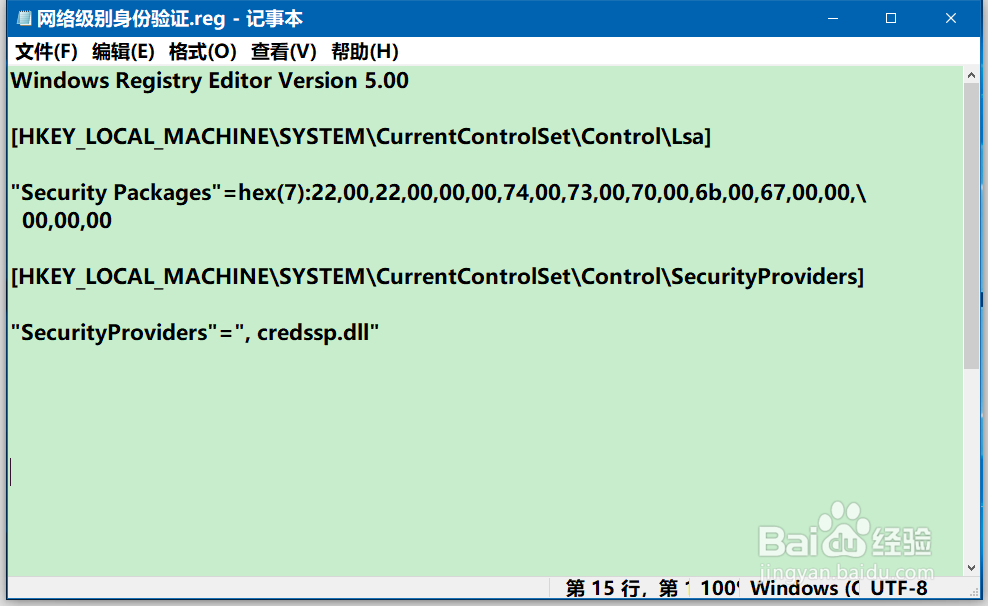
2、点击记事本左上角的【文件】,在下拉菜单中点击【另存为】;
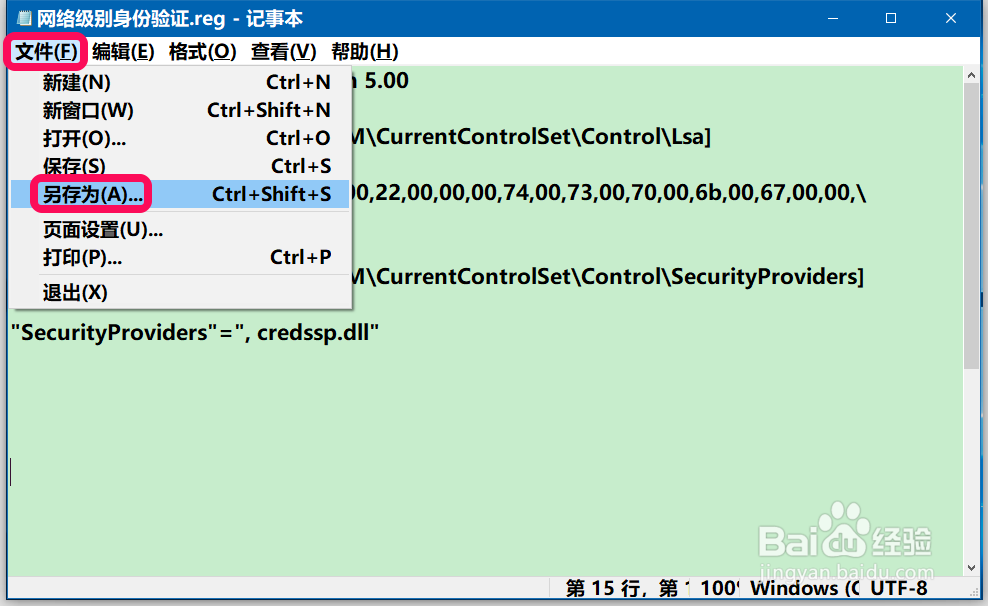
3、在另存为窗口中,我们先点击窗口左侧的【桌面】,在文件名(N)栏中输入:网络级别身份验证.reg ,再点击:保存;
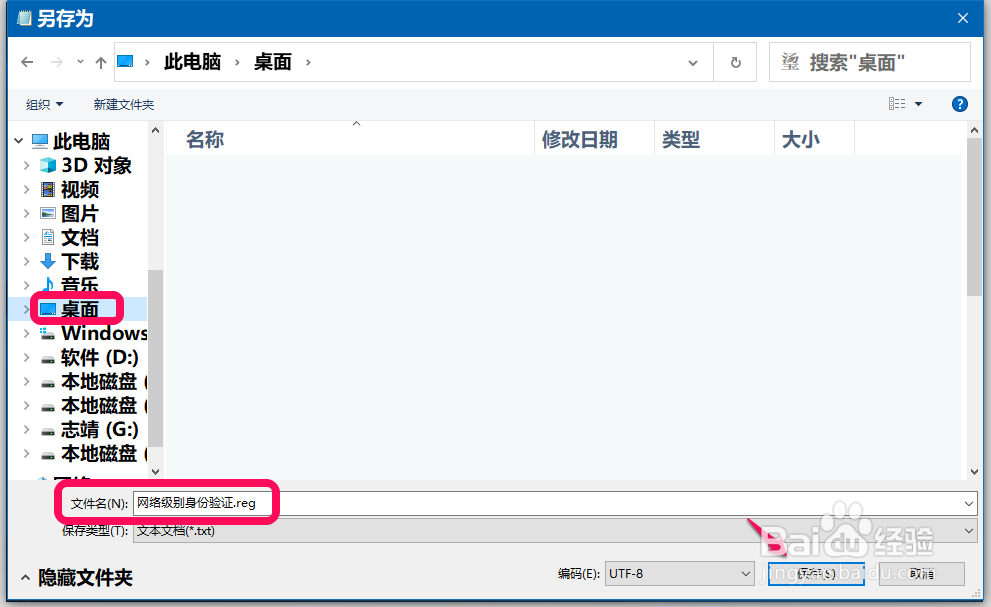
4、在系统桌面上找到并左键双击【网络级别身份验证.reg】注册表文件图标,在先后弹出的注册表编辑器对话框中点击:是(Y)和确定。
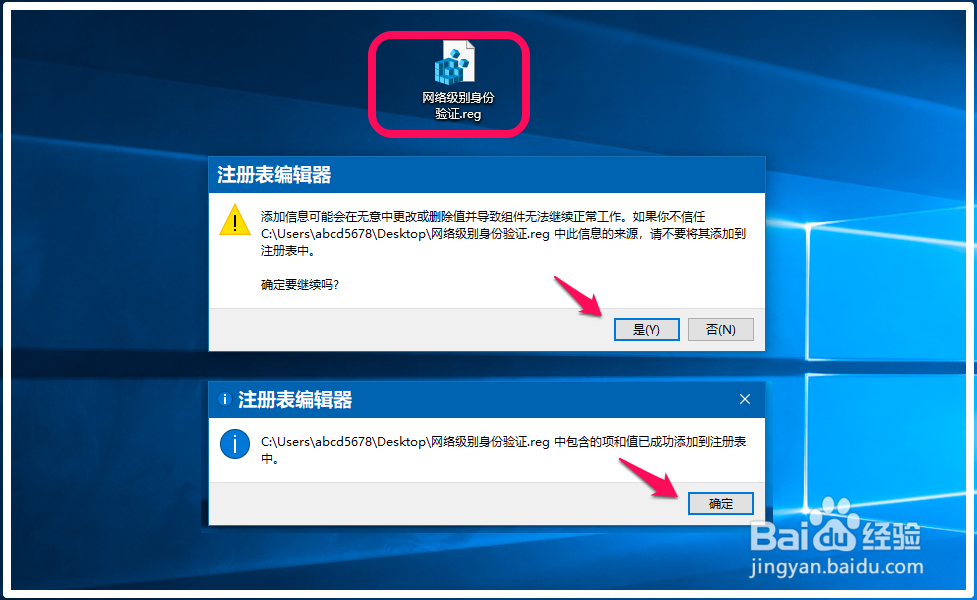
5、重新启动计算机,在【运行】对话框中输入:mstsc(远程桌面连接),按下回车键;
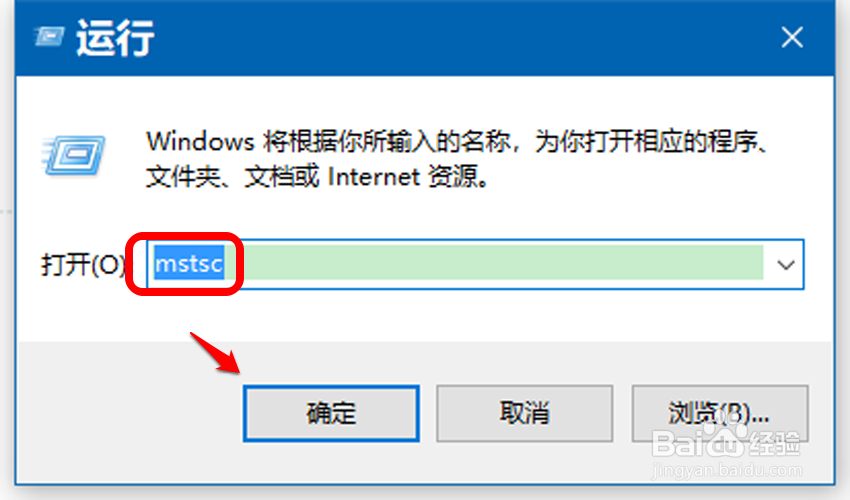
6、在打开的远程桌面连接窗口中,输入计算机名称和用户名,点击 连接,即可进行远程连接。至此,我们就解决了 Windows 10系统电脑远程桌面连接提示:需要网络级别身份验证 的问题。
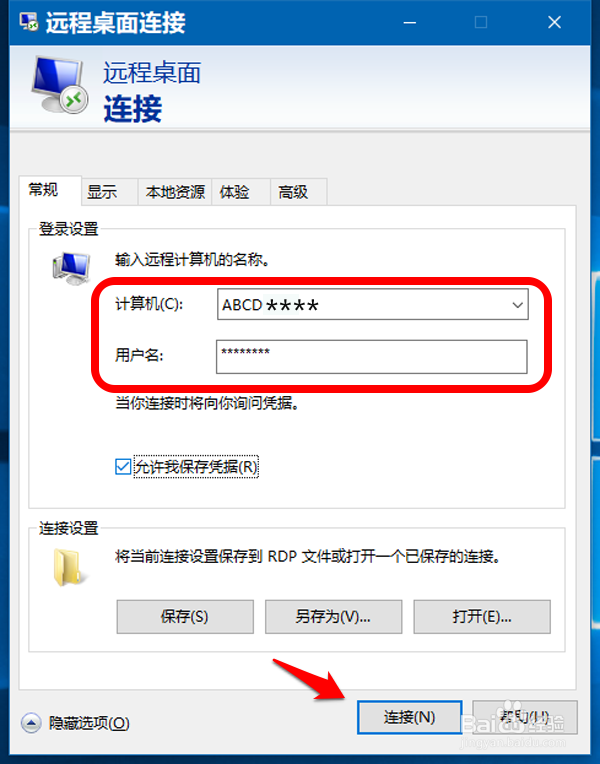
7、恢复注诚拧料浆册表:如果添加【网络级别身份验证.reg】注册表文件后,引起系统出现不稳定现象或想要恢复到原来的注册表,我们都可以按如下方法操作。将下面内容复制到记事本中:————————————斑从腧笮————————————————————Windows Registry Editor Version 5.00[HKEY_LOCAL_MACHINE\SYSTEM\CurrentControlSet\Control\Lsa]"Security Packages"=hex(7):22,00,22,00,00,00,00,00[HKEY_LOCAL_MACHINE\SYSTEM\CurrentControlSet\Control\SecurityProviders]"SecurityProviders"="credssp.dll"————————————————————————————————
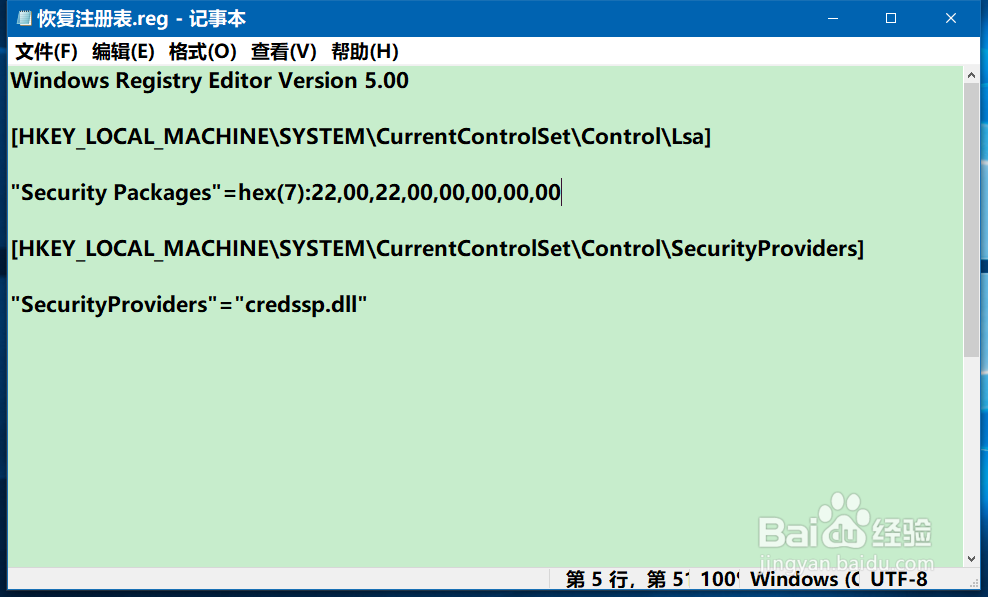
8、按照制作【网络级别身份验证.reg】注册表文件的方法制作一个【恢复注册表.reg】文件,添加到系统注册表中。通过如上操作,就可以恢复到原来的注册表。
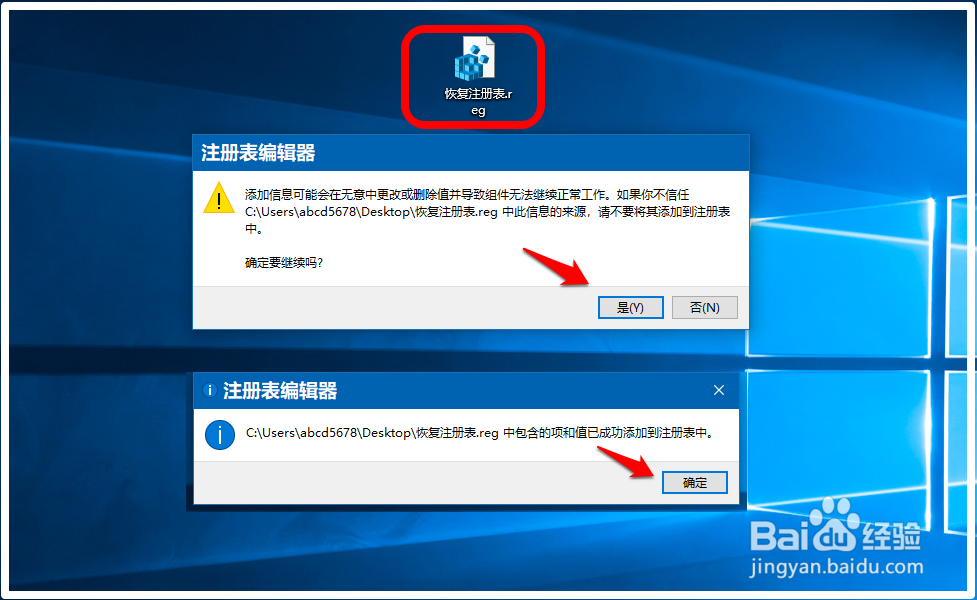
9、以上即:Windows 10系统电脑远程桌面连接时提示:需要网络级别身份验证问题的解决方法,供参考。